Índice #
- Requisitos
- Agregar nuestro sitio a Cloudflare
- Actualizar los servidores de nombres
- Habilitar DNSSEC de Cloudflare
- Configurar SSL/TLS
- Utilidades CDN
- Mas cosas
- Conclusión
Aparte de sus famosos servidores de DNS 1.1.1.1 y 1.0.0.1, Cloudflare también ofrece sus servicios como CDN (red de entrega de contenido), y aunque tu página web o dominio, lo tengas alojado o contratado con otro proveedor diferente a Cloudflare, puedes hacer uso de sus servicios como CDN, pero para ello deberás de cambiar los servidores DNS del proveedor con los que tengas contratados por los de Cloudflare
A modo de curiosidad te comento algunas de las ventajas que tiene el utilziar un CDN:
- Mejora de los tiempos de carga del sitio web
- Reducción de los costes de ancho de banda
- Aumento de la disponibilidad de contenido y la redundancia
- Mayor seguridad del sitio web, no expones tu dirección IP publica, protección Ddos, etc
Puedes leer más en https://www.cloudflare.com/es-es/learning/cdn/what-is-a-cdn/
En esta guía voy a explicar como cambiar los servidores DNS de un dominio contratado con OVH por los de Cloudflare
Requisitos #
Evidentemente has de tener una cuenta en Cloudflare
Lo primero que has de hacer es comprobar si tienes hablitado DNSSEC en tu dominio y si es asi, deshabilitadlo
El dominio que vamos a incorporar a Cloudflare, ha de tener DNSSEC deshabilitado, de lo contrario, nuestro dominio experimentará errores de conectividad cuando cambies tus servidores de nombres.
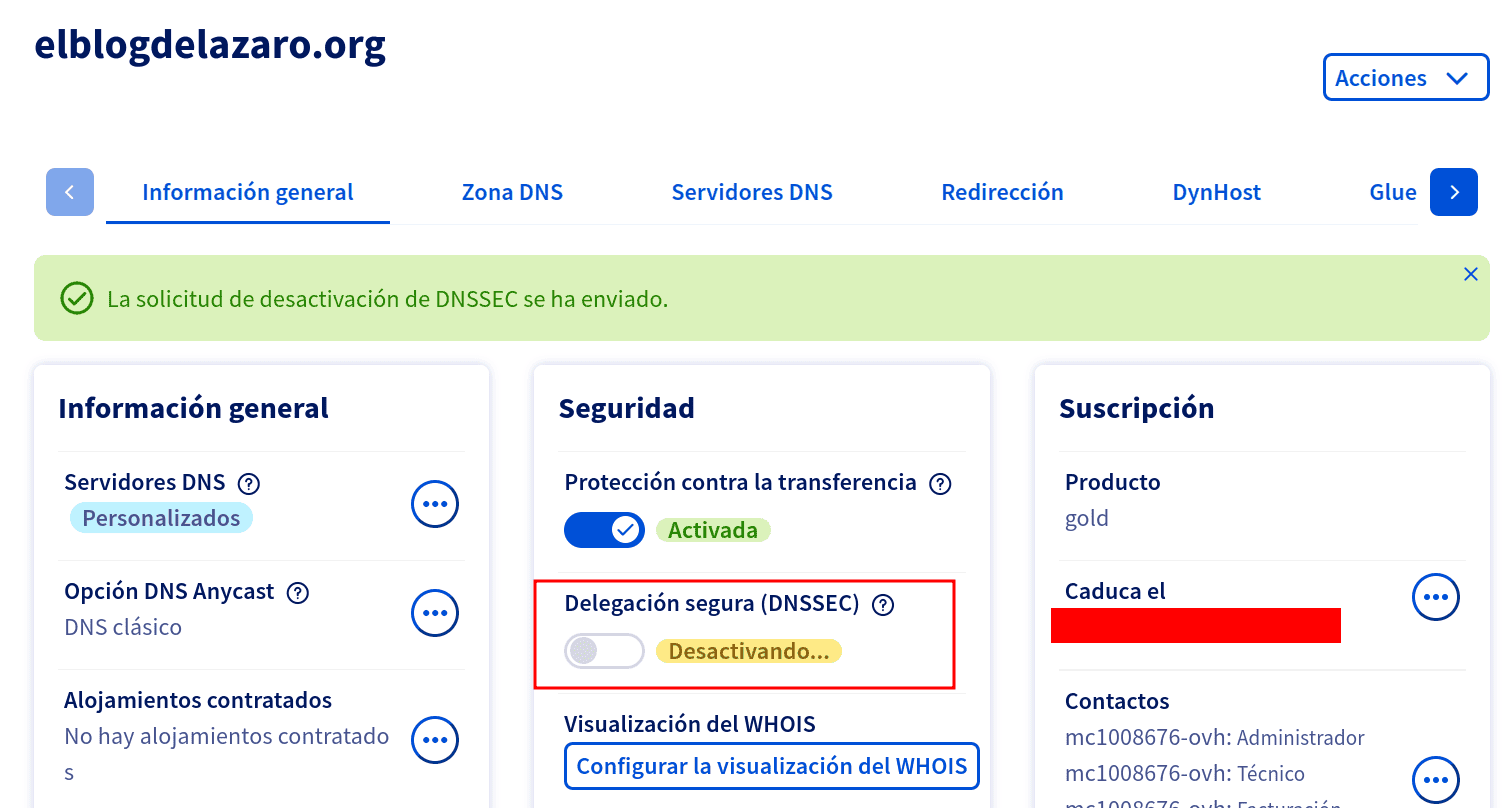
Agregar nuestro sitio a Cloudflare #
Una vez realizados los pasos anteriores procedemos a añadir nuestro sitio a Cloudflare
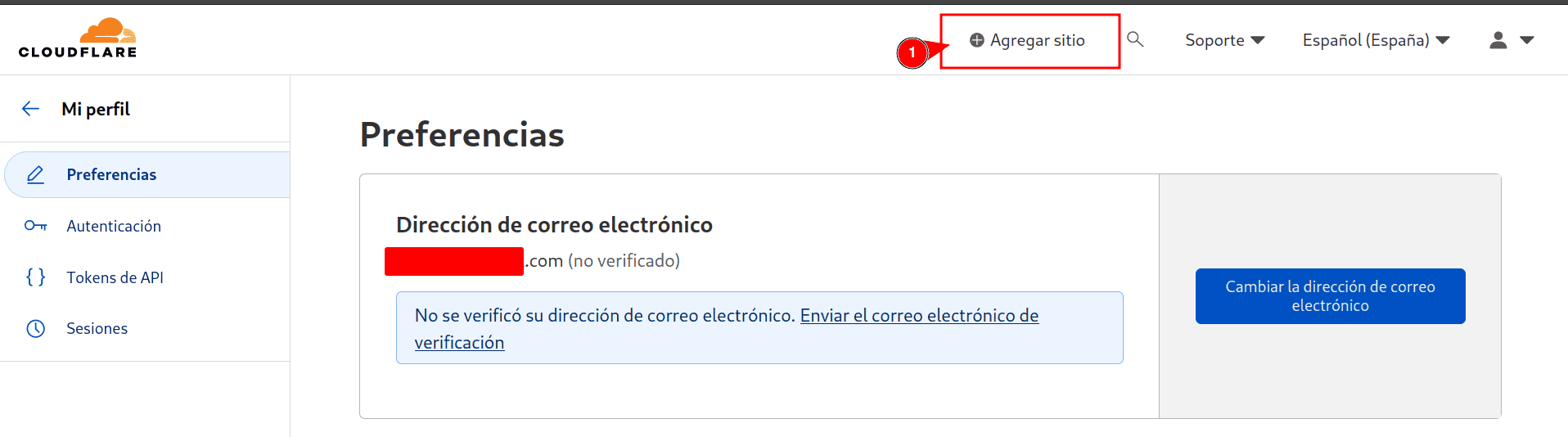
Ingresa el dominio del sitio web y luego haz clic en Agregar sitio.
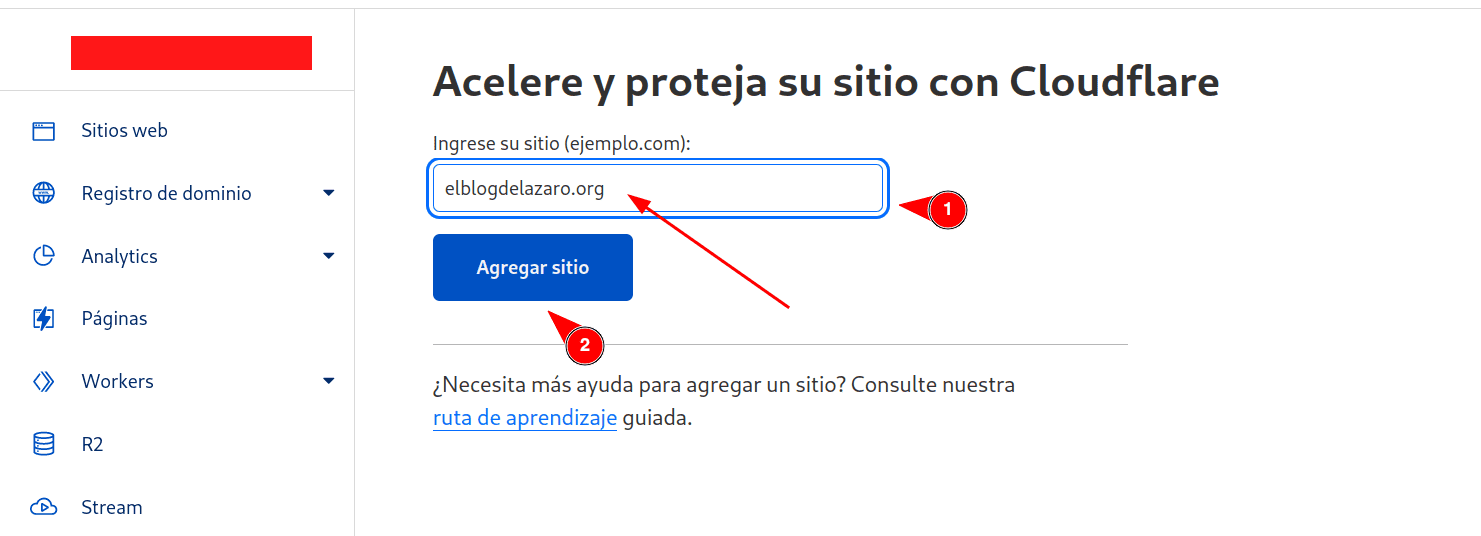
Seleccionamos el plan de suscripción, elige Free
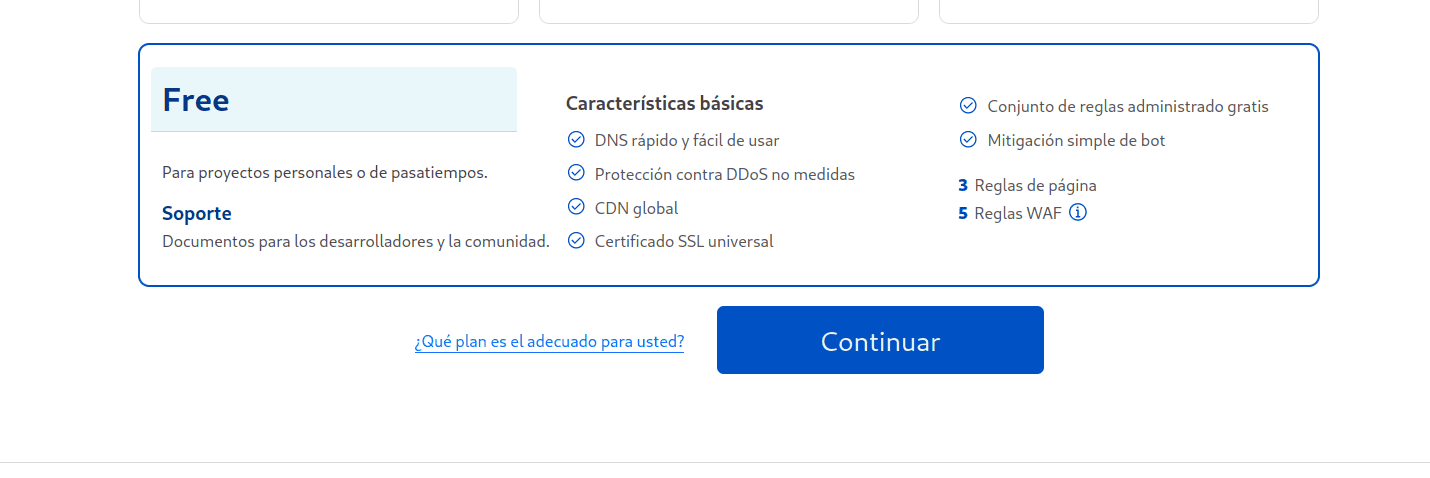
Cloudflare buscará automáticamente tus registros DNS.
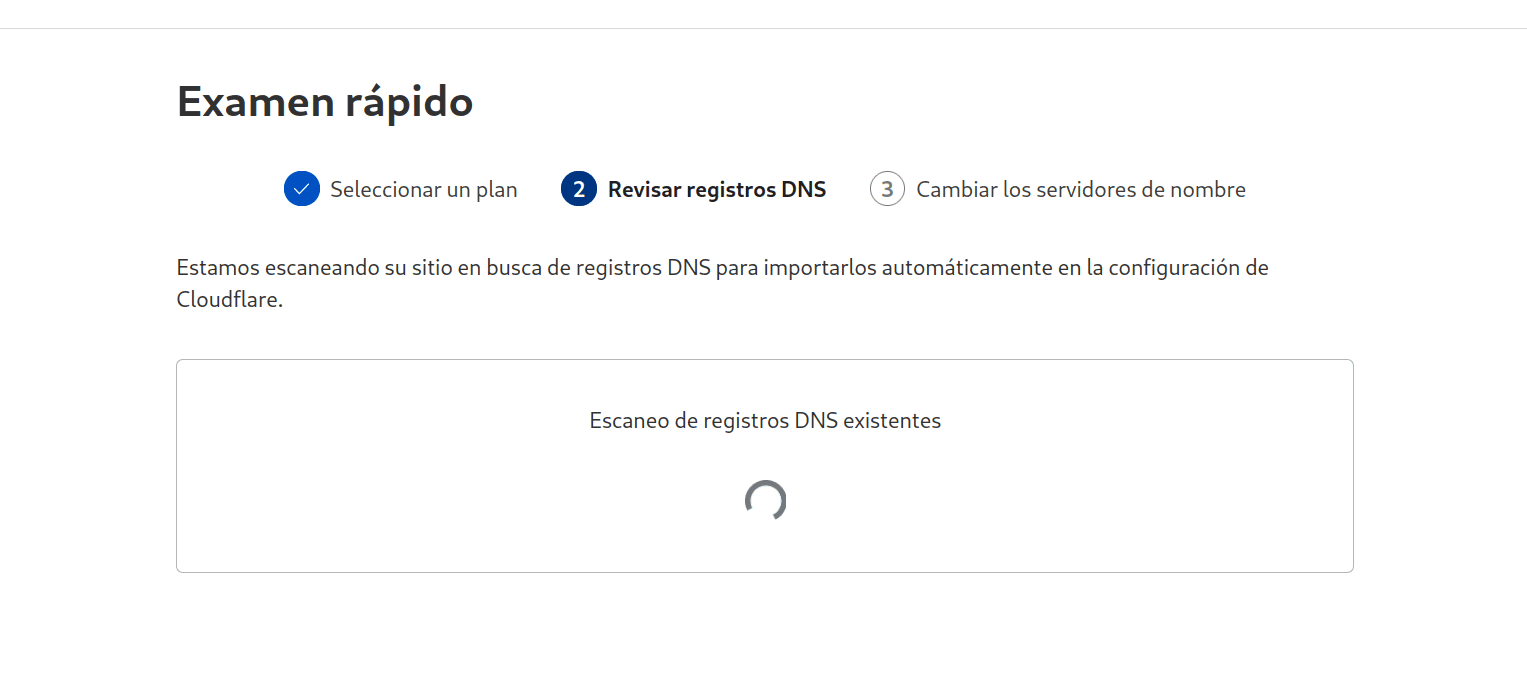
Puede que el análisis no encuentre todos los registros DNS existentes, o incluso que importe los que no utilices, no te preocupes porque posteriormente puedes eliminarlos a añadirlos manualmente
Dependiendo de la configuración de tu sitio, es posible que desees ajustar el estado del proxy para ciertos registros A, AAAA o CNAME, los sitios con el estado del proxy habilitado se beneficiaran de todas las características CDN de Cloudflare
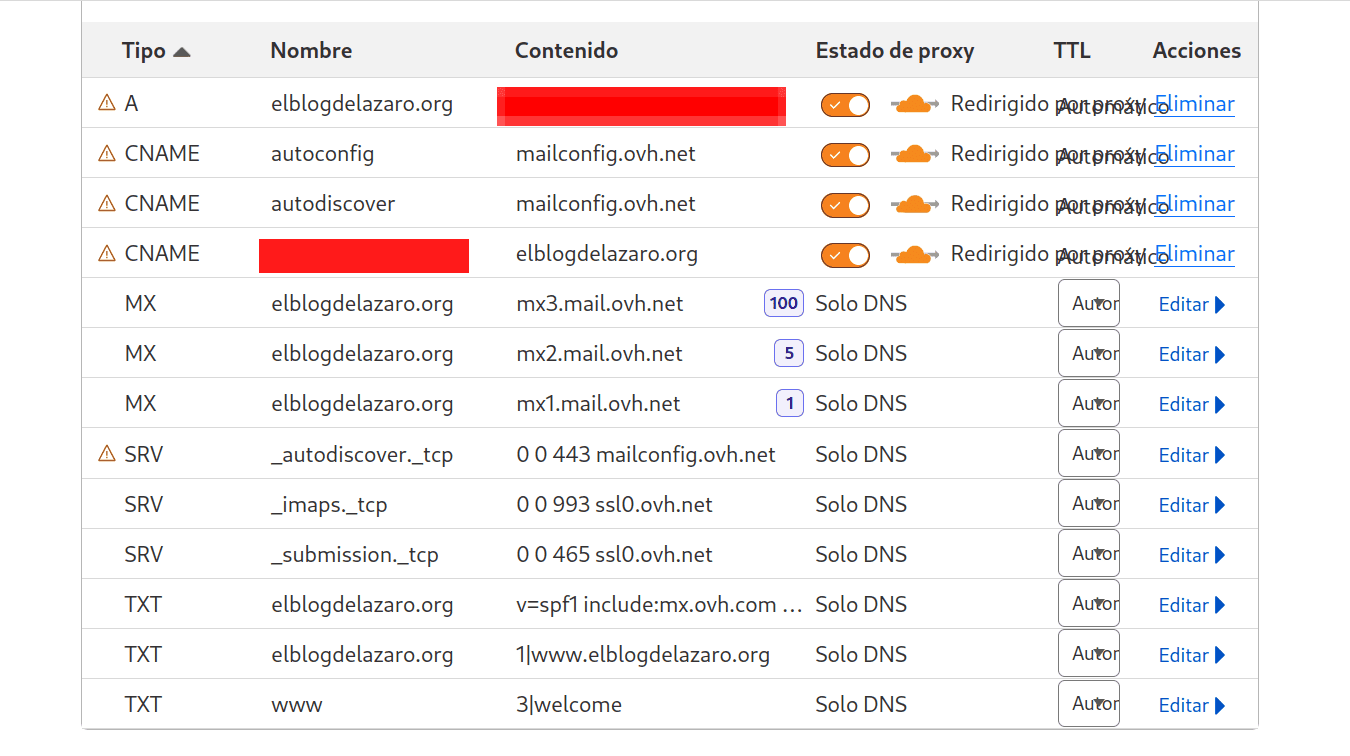
Actualizar los servidores de nombres #
Una vez que hemos agregado el dominio (también conocido como zona) a Cloudflare, este dominio recibirá dos servidores de nombres autorizados
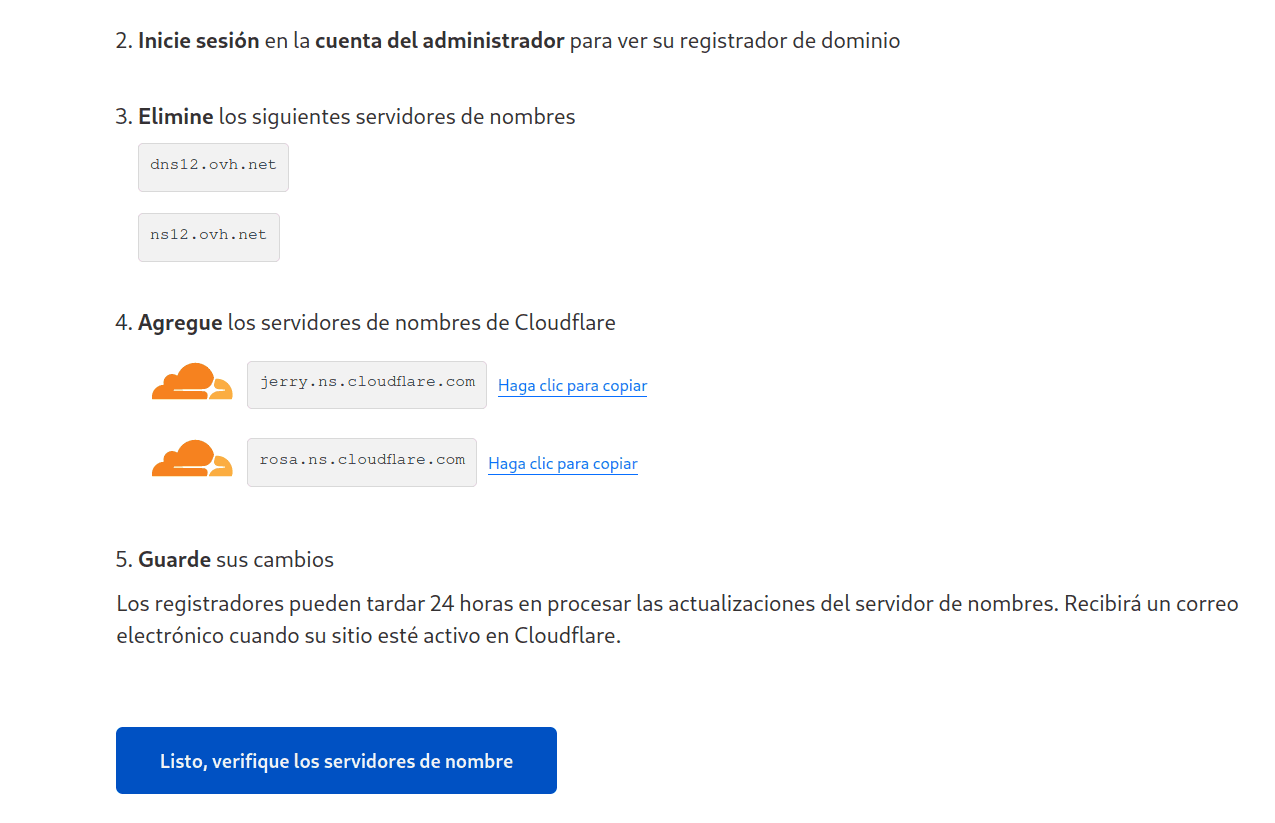
Pulsa en terminar más tarde
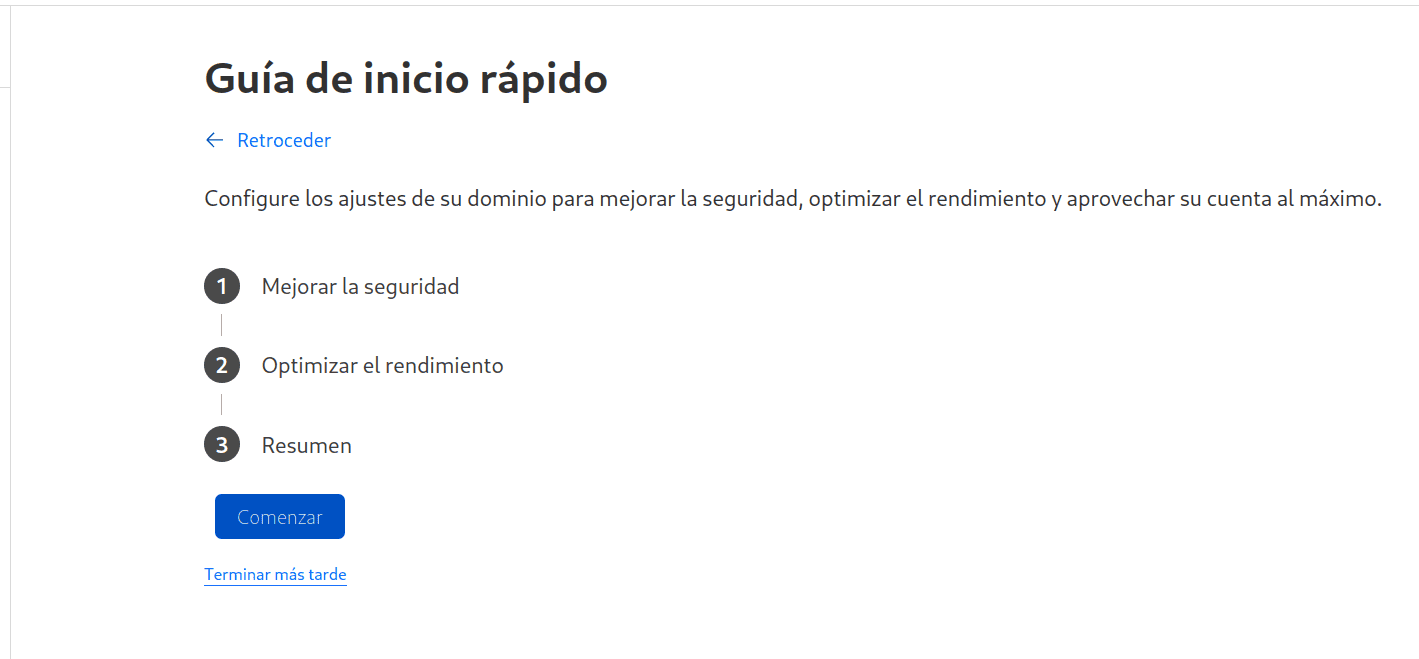
Volvemos al panel de control de OVH para eliminar tus servidores de nombres autorizados existentes y añadir los nuevos servidores de nombres autorizados
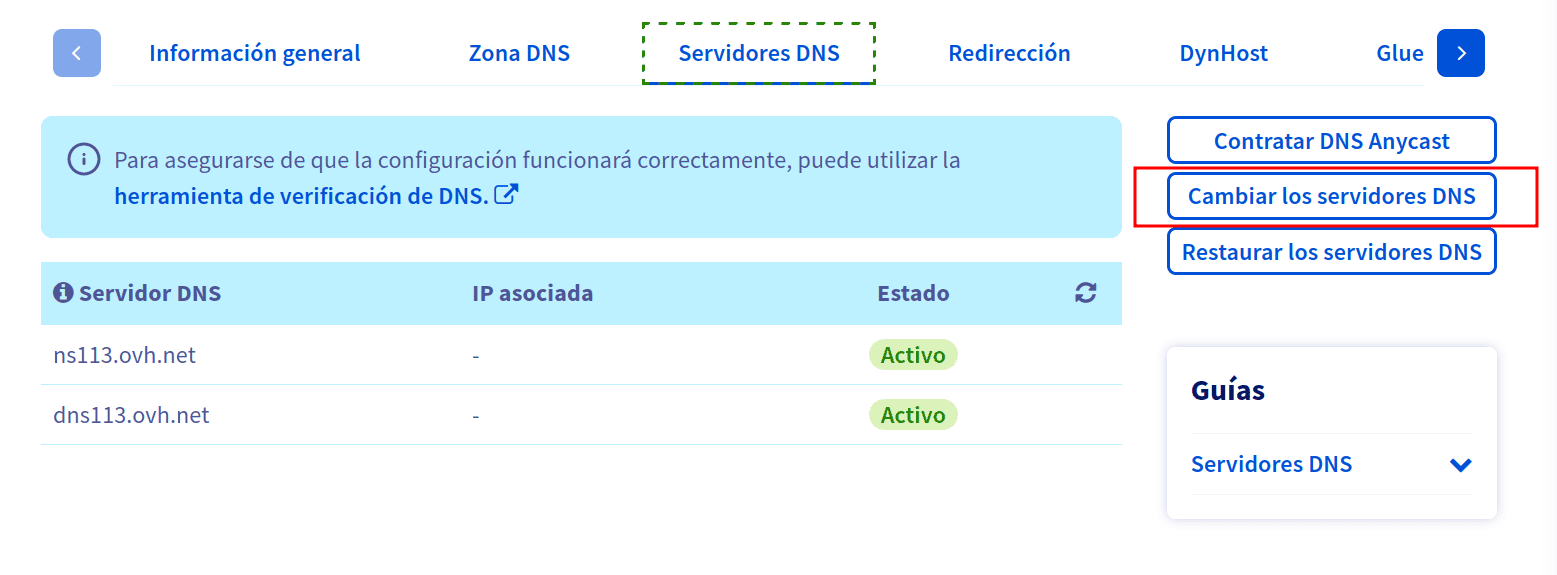
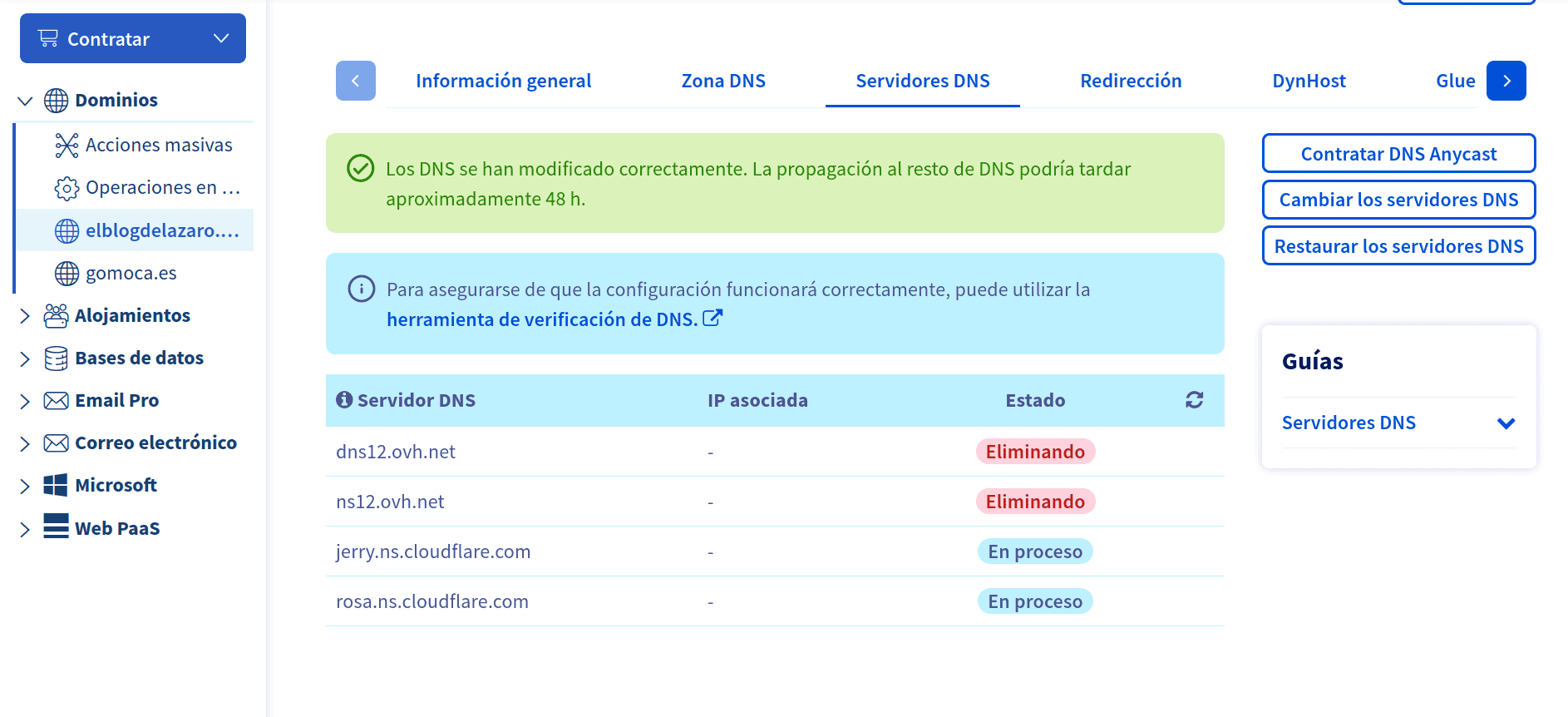
En mi caso tuve que esperar cerca de 24 horas hasta que se actualizaron mis servidores de nombres, cuando el sitio esté en Cloudflare recibirás un correo electrónico

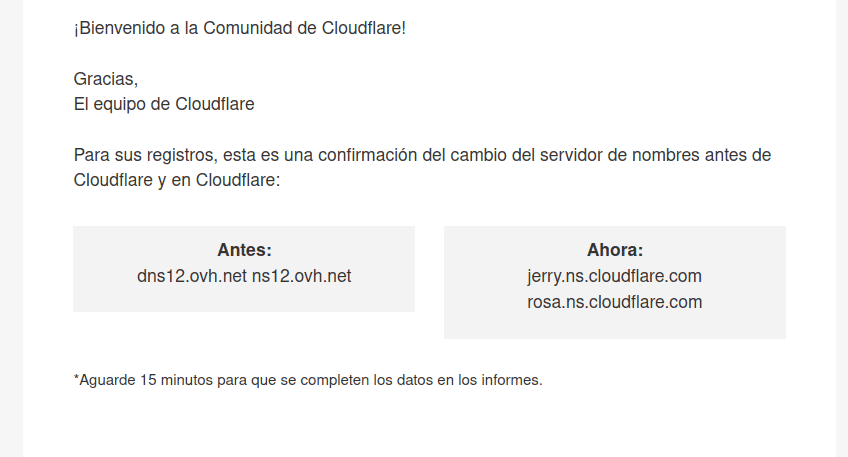
Si volvemos a entrar en nuestra cuenta de Cloudflare veremos que nuestro sitio esta activo
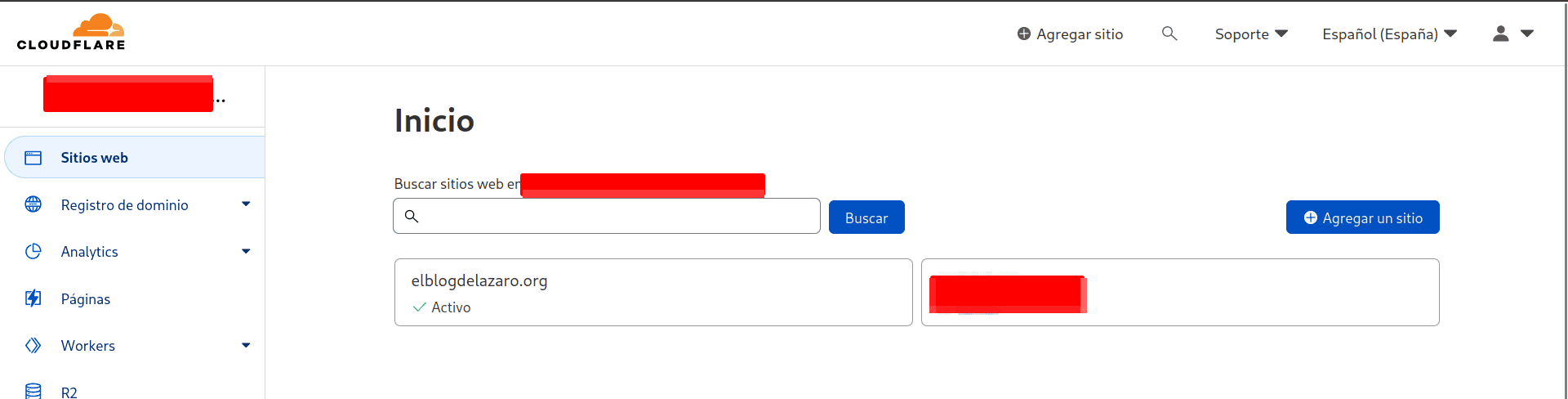
Habilitar DNSSEC de Cloudflare #
Tenemos que volver a habilitar DNSSEC usando Cloudflare
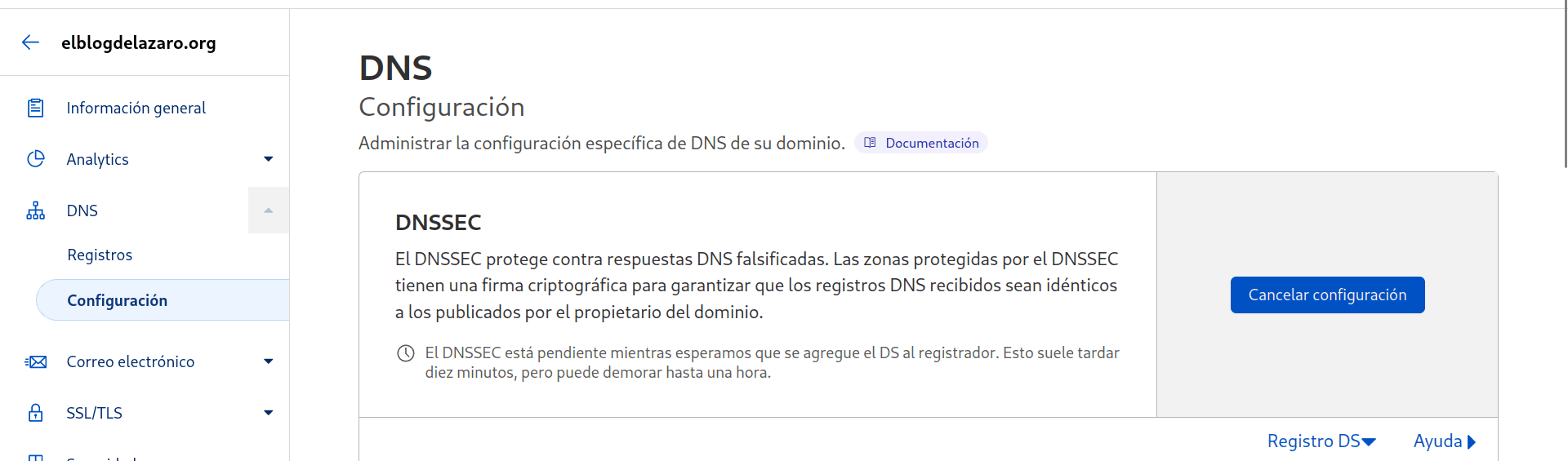
Configurar SSL/TLS #
Completamos la configuración que dejamos para más tarde cuando estábamos agregando nuestro sitio a Cloudflare para evitar conexiones inseguras y errores en el navegador de los visitantes.
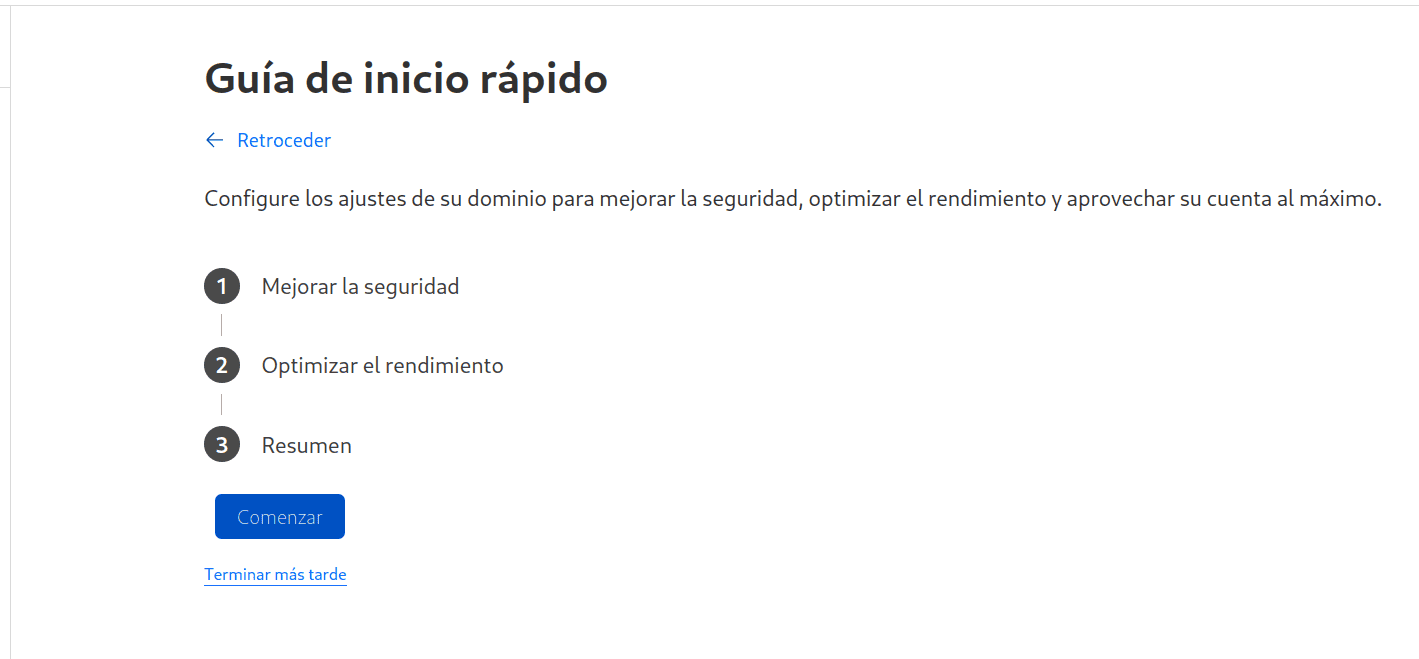
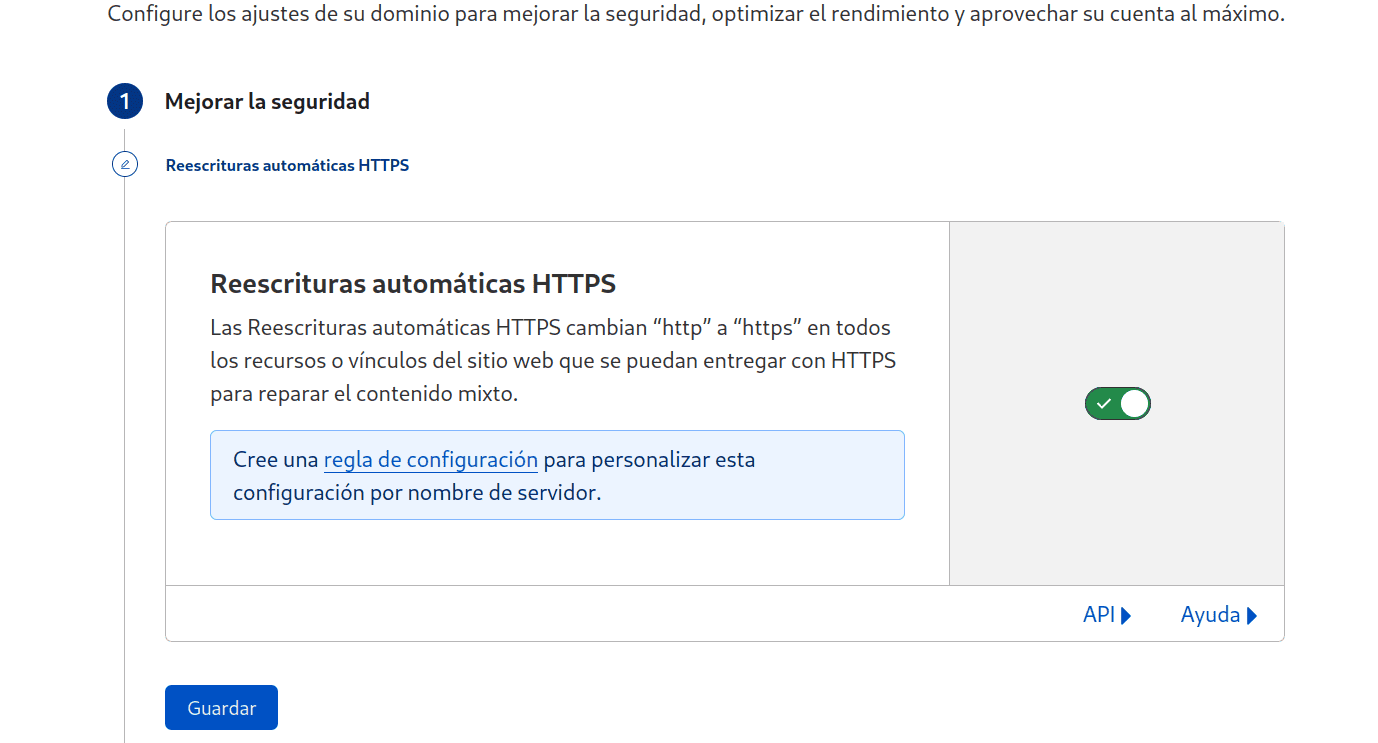
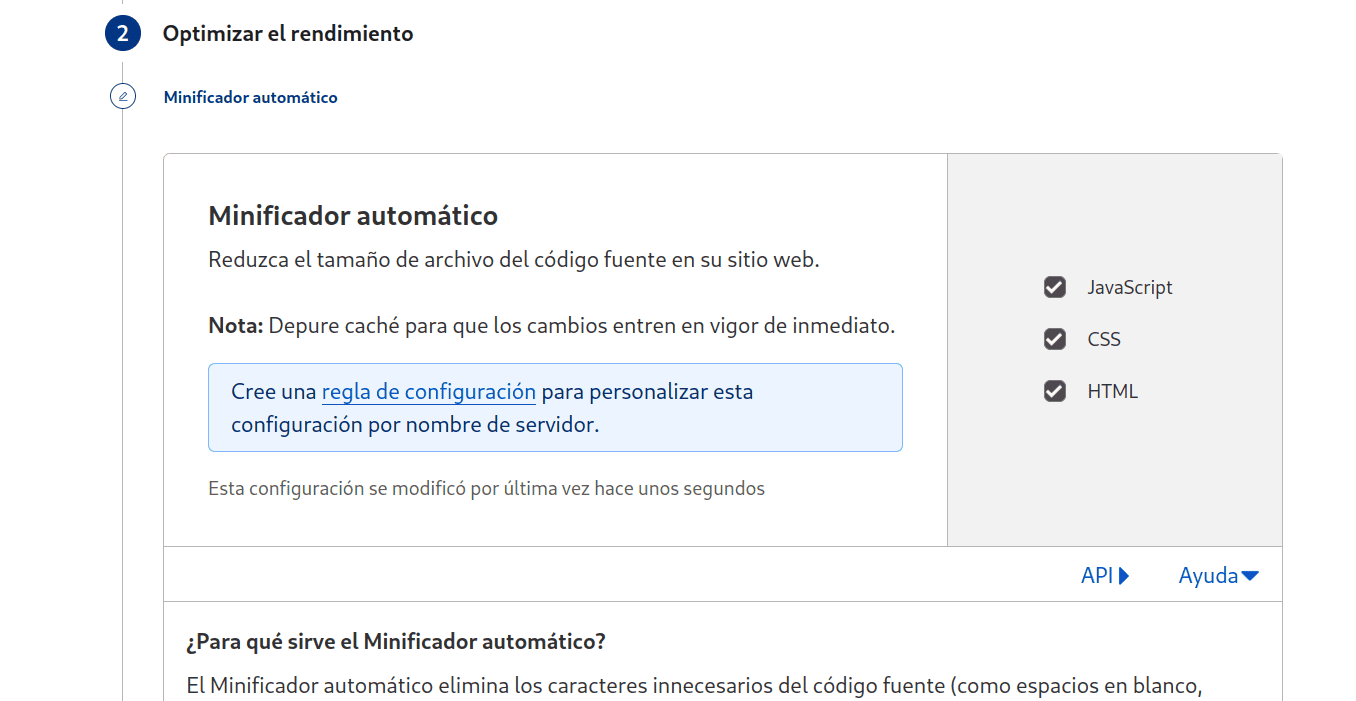
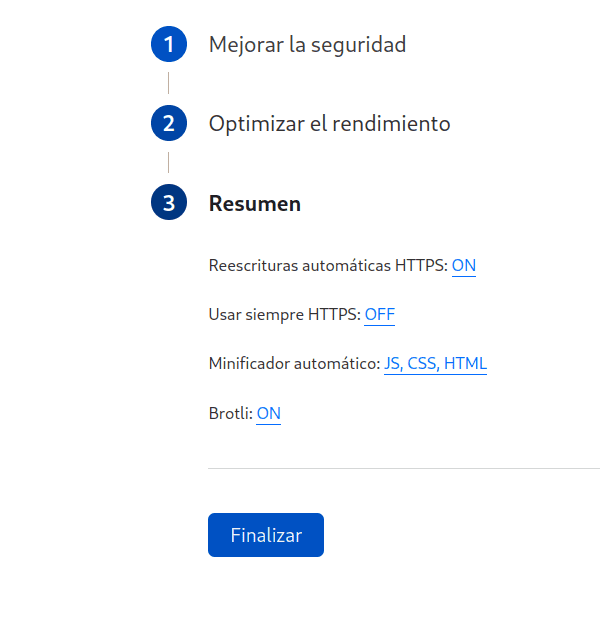
Con esto ya hemos terminado, a partir de ahora las DNS de nuestro dominio pasan a ser gestionado desde Cloudflare
La configuración final para mi blog ha quedado de la siguiente manera, he ocultado dos registros CNAME que se corresponden con dos subdominos, los registros TXT tienen como finalidad la protección del correo del domino del blog, dado que el dominio no se utiliza para enviar correos electrónicos.
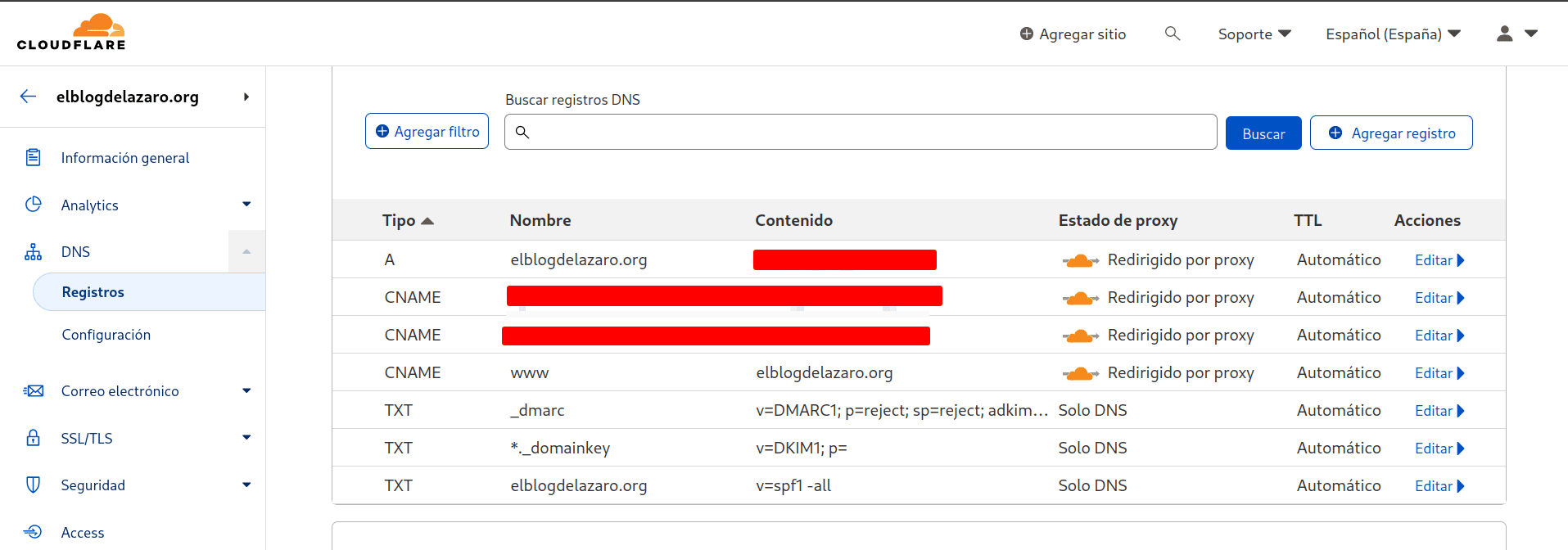
Utilidades CDN #
Te voy a enseñar alguno de los beneficios de utilizar el CDN Cloudflare, por ejemplo si alojas tu propio servidor web en tu casa, como es mi caso.
Si te has fijado en la captura de pantalla anterior el registro A esta redirigido a través del proxy de Cloudflare
Puedo comprobar la dirección publica de mi servidor
curl ifconfig.me
83.39.125.122
En cambio si hago un ping a la dirección del blog
ping -c4 elblogdelazaro.org
Obtengo:
PING elblogdelazaro.org (188.114.96.5) 56(84) bytes of data.
64 bytes from 188.114.96.5 (188.114.96.5): icmp_seq=1 ttl=56 time=14.1 ms
64 bytes from 188.114.96.5 (188.114.96.5): icmp_seq=2 ttl=56 time=18.6 ms
64 bytes from 188.114.96.5 (188.114.96.5): icmp_seq=3 ttl=56 time=18.0 ms
64 bytes from 188.114.96.5 (188.114.96.5): icmp_seq=4 ttl=56 time=14.4 ms
--- elblogdelazaro.org ping statistics ---
4 packets transmitted, 4 received, 0% packet loss, time 3005ms
rtt min/avg/max/mdev = 14.129/16.274/18.556/2.007 ms
Como puedes obersvar la dirección IP de mi servidor queda oculta
Por el contrario si deshabilido el proxy:
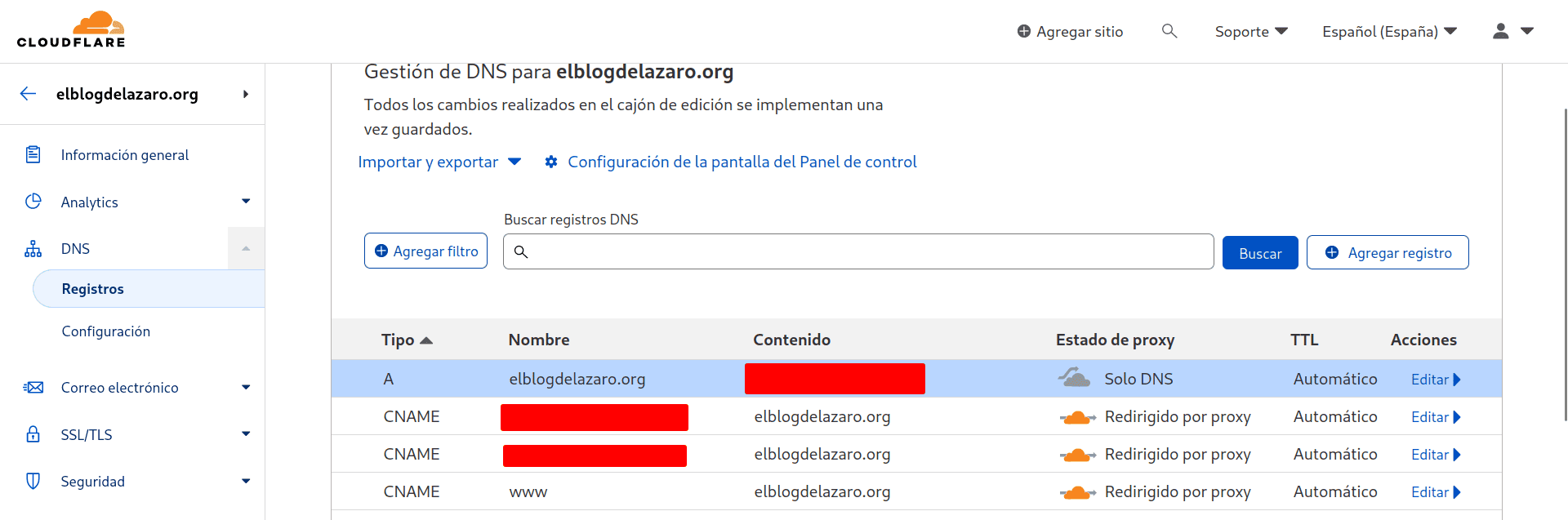
curl ifconfig.me
83.39.125.122
ping -c4 elblogdelazaro.org
PING elblogdelazaro.org (83.39.125.122) 56(84) bytes of data.
64 bytes from 122.red-83-39-125.dynamicip.rima-tde.net (83.39.125.122): icmp_seq=1 ttl=64 time=3.46 ms
64 bytes from 122.red-83-39-125.dynamicip.rima-tde.net (83.39.125.122): icmp_seq=2 ttl=64 time=6.66 ms
64 bytes from 122.red-83-39-125.dynamicip.rima-tde.net (83.39.125.122): icmp_seq=3 ttl=64 time=7.08 ms
64 bytes from 122.red-83-39-125.dynamicip.rima-tde.net (83.39.125.122): icmp_seq=4 ttl=64 time=3.38 ms
--- elblogdelazaro.org ping statistics ---
4 packets transmitted, 4 received, 0% packet loss, time 3001ms
rtt min/avg/max/mdev = 3.381/5.146/7.084/1.733 ms
Útil, ¿verdad?
Mas cosas #
Correo electrónico #
Enrutamiento de correos electrónicos para creer direcciones de correo electrónico personalizadas para el dominio y redirigir los mensajes entrantes a otro buzón de correo.
SSL/TLS #
Cloudflare ofrece protección SSL/TLS gratuita, que permite cifrar el tráfico web para evitar el robo de datos y otras manipulaciones.
Información General #
Puedes elegir que tipo de cifrado utilizar, te recomiendo Completo (estricto) y también activar SSL/TLS Recommender para comprobar si tu sitio web puede utilizar un modo SSL/TLS más seguro y recibir un correo electrónico con la recomendación de Cloudflare
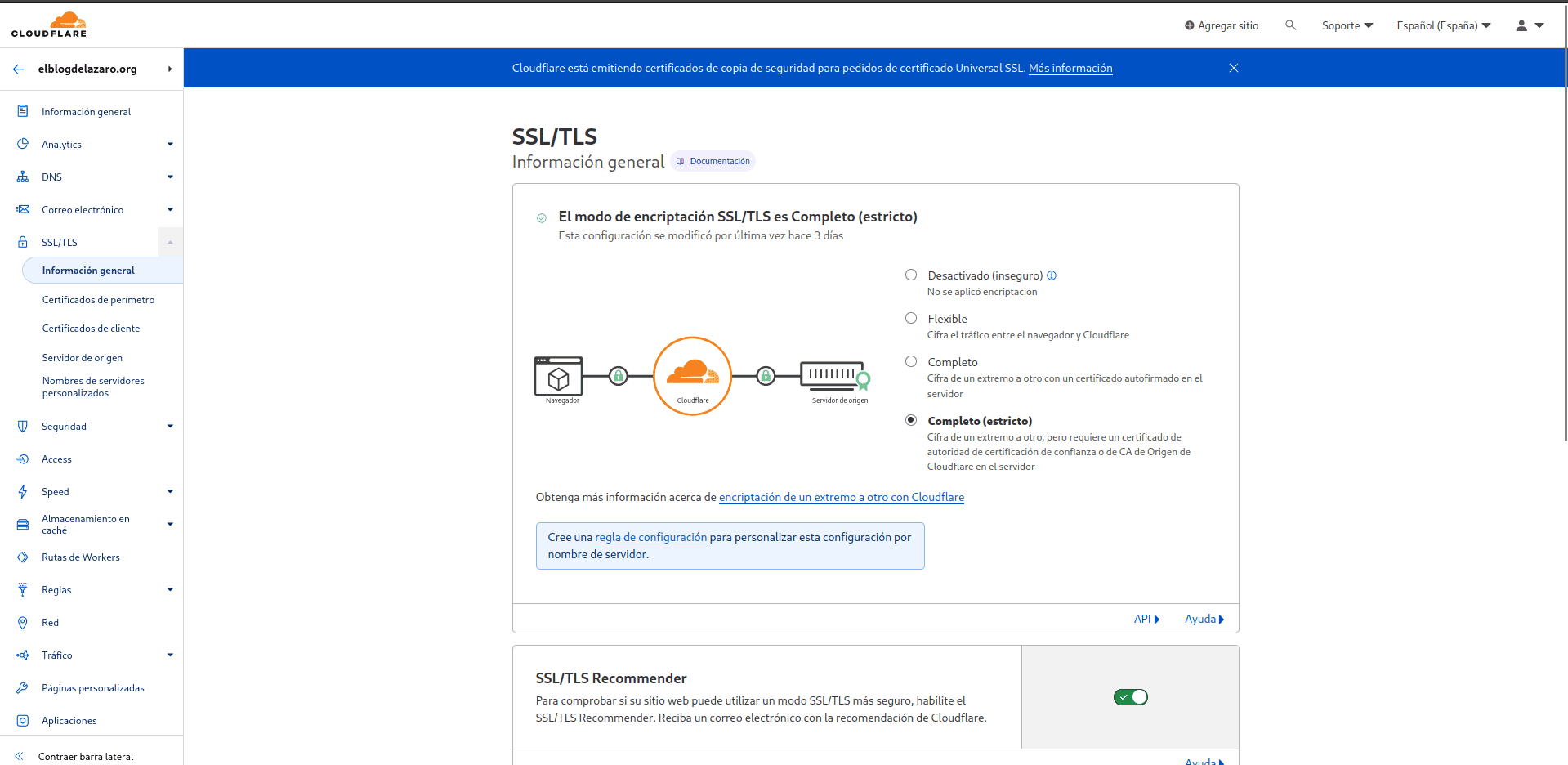
Certificados de perímetro #
Activa Usar siempre HTTPS para redirigir todas las solicitudes “http” a “https”.
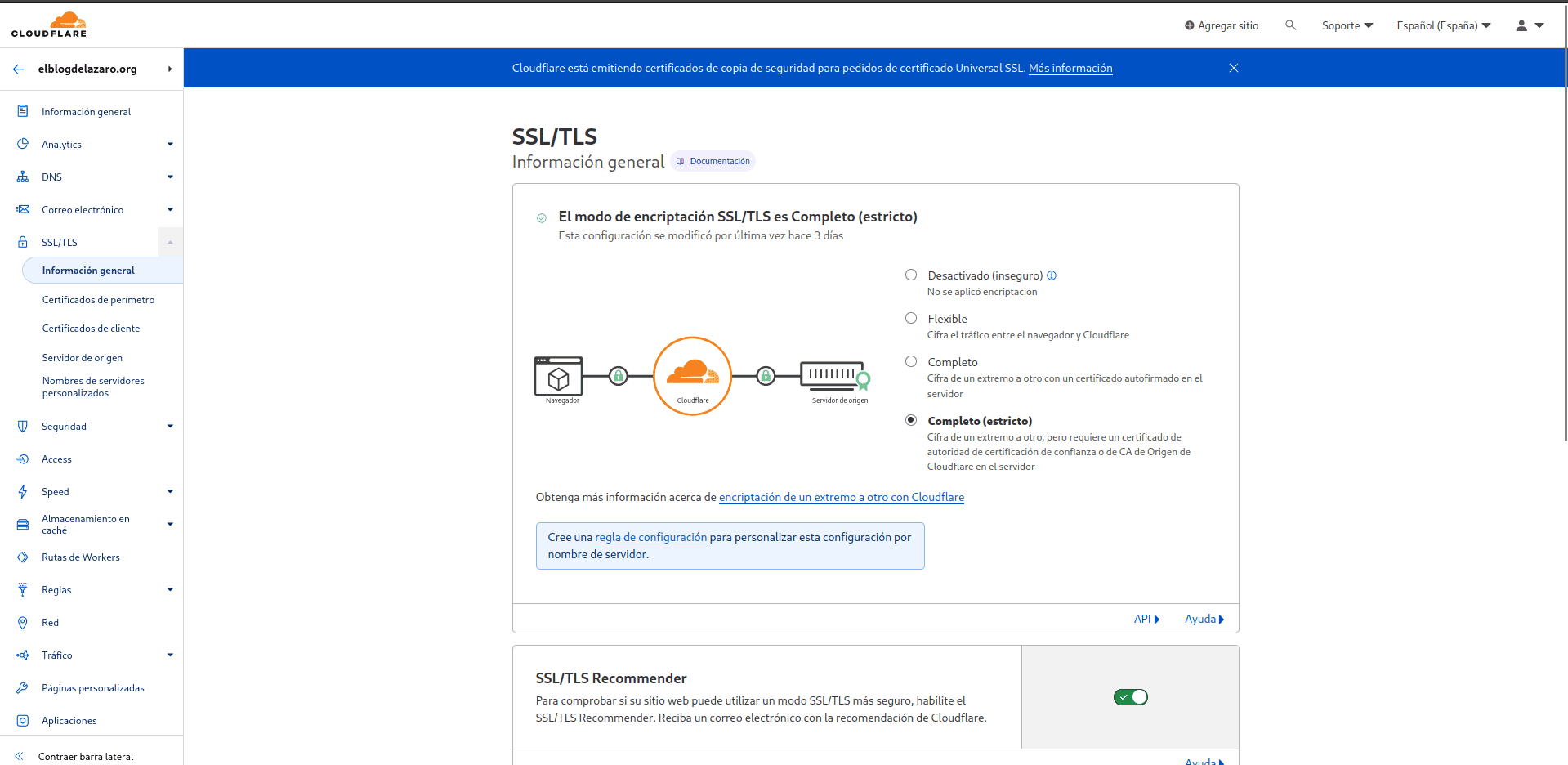
Ademas he activado las siguientes opciones
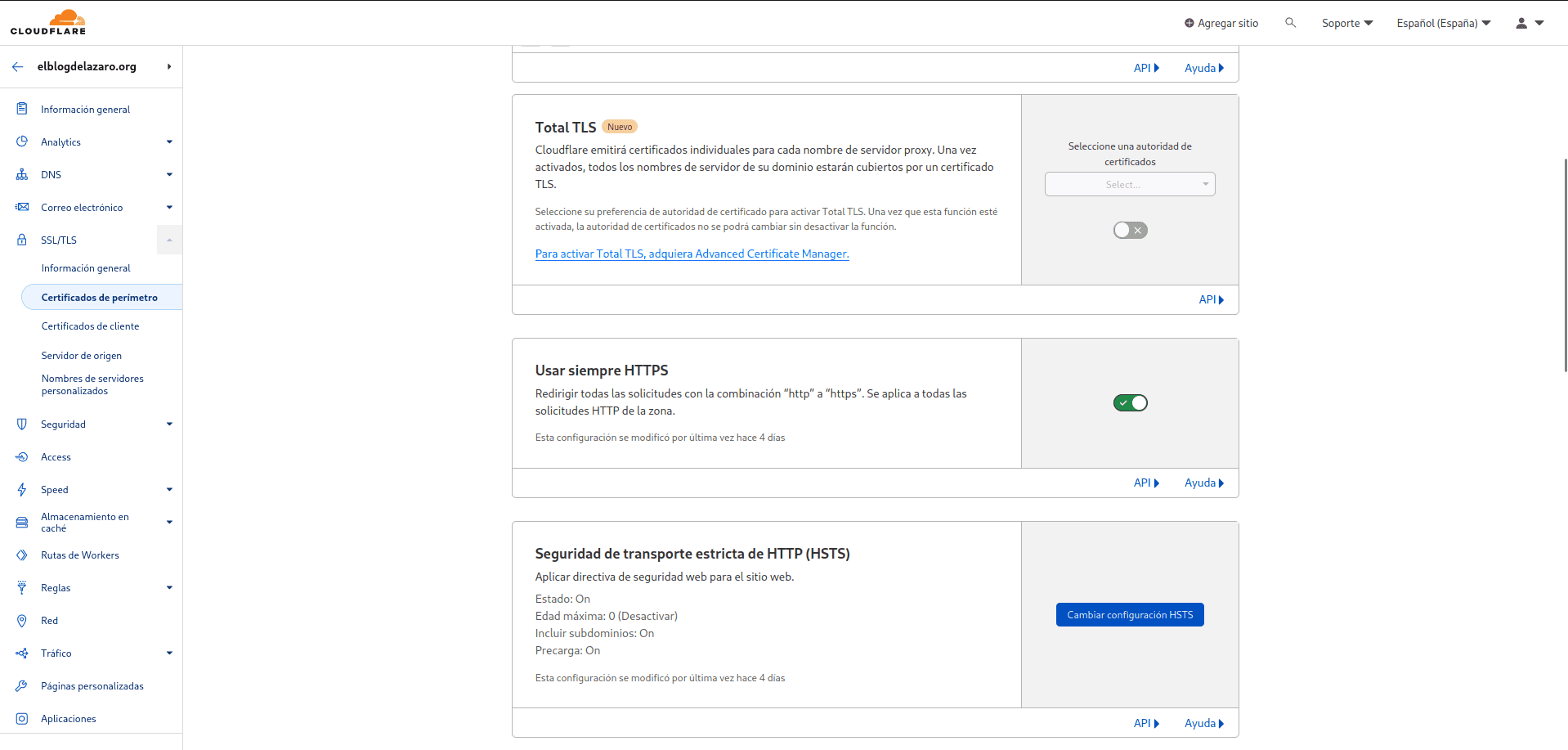
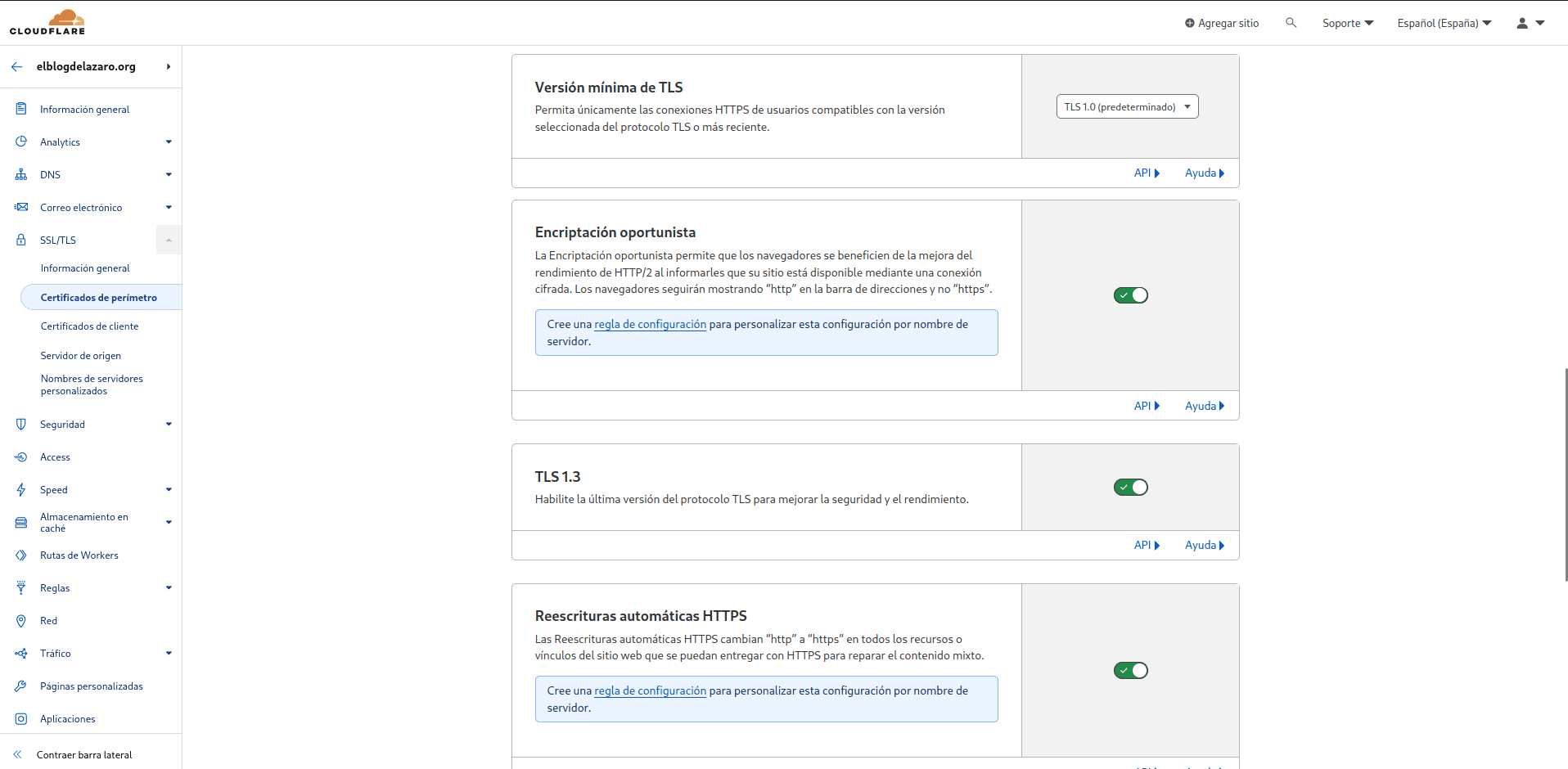
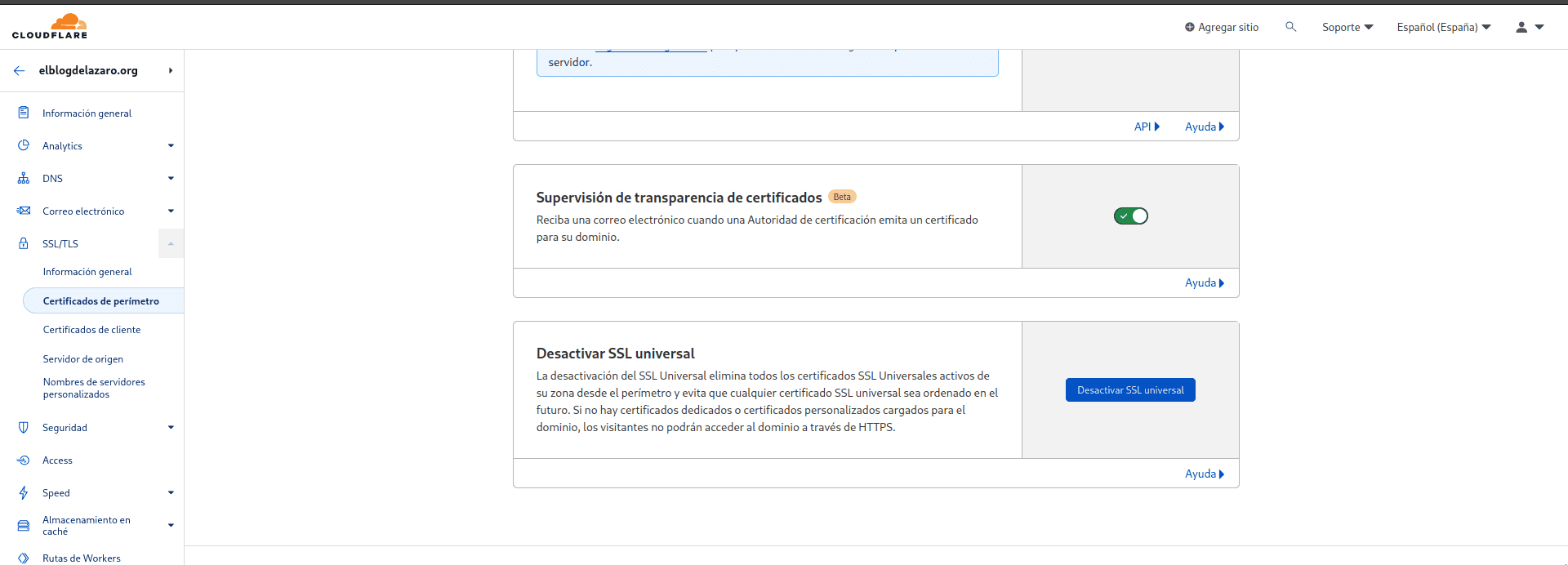
Seguridad #
Configuración #
En el apartado de seguridad
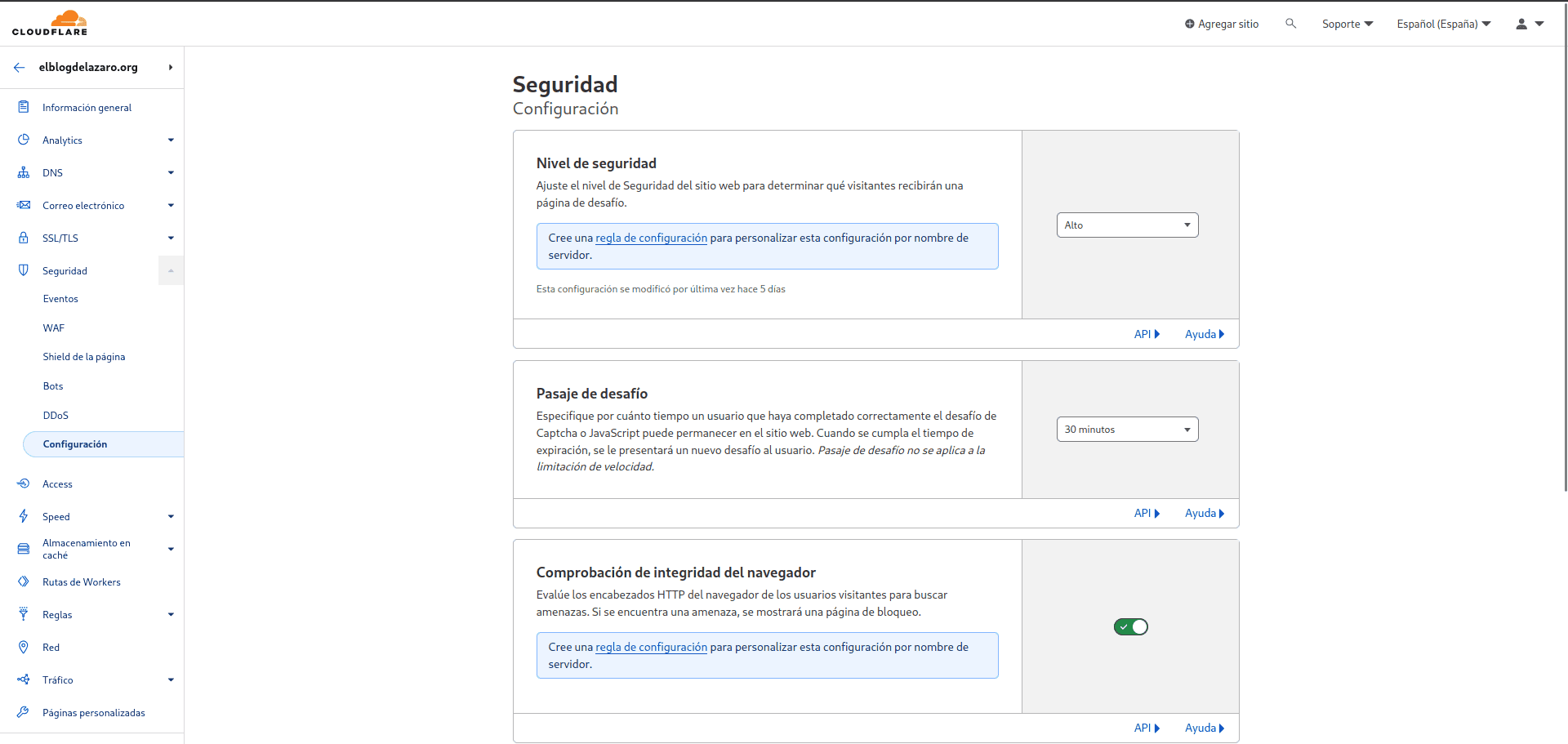
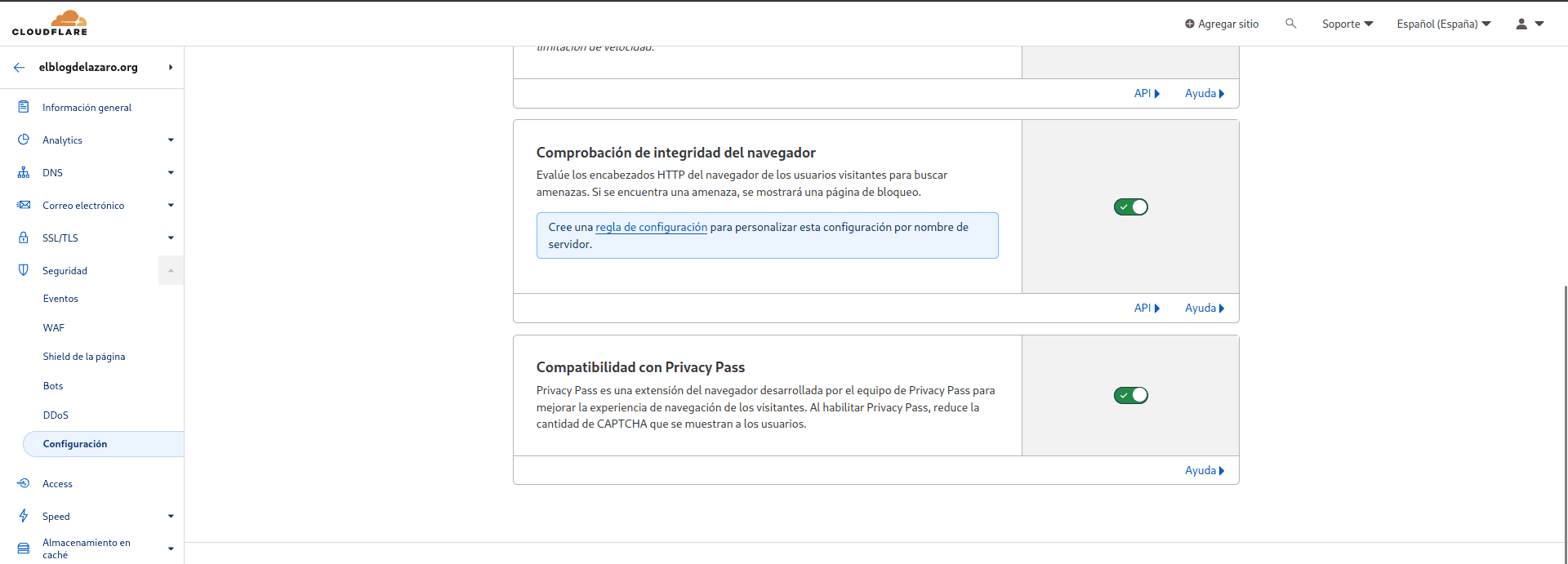
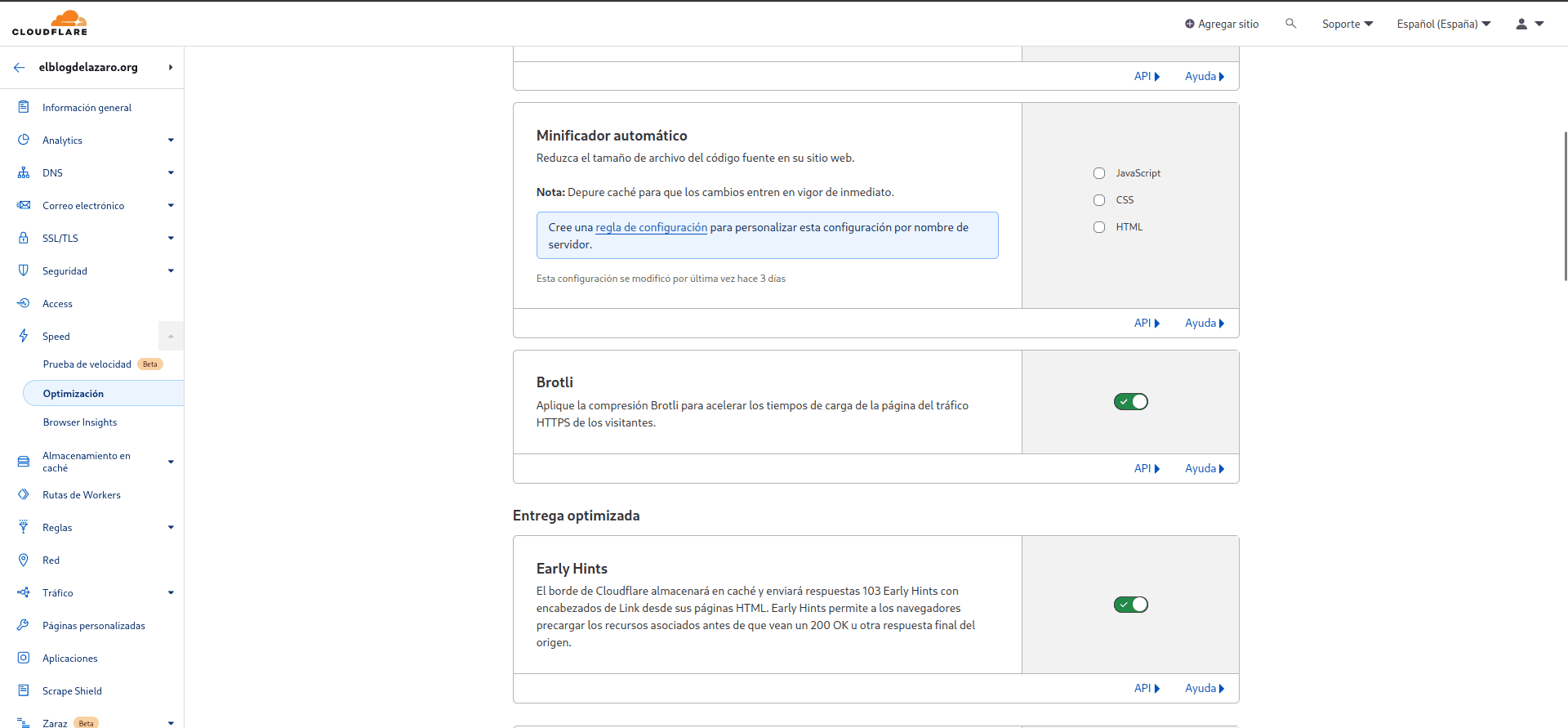
Speed #
Podemos utilzar ciertas herramientas para mejorar la velocidad de carga de nuestro sitio
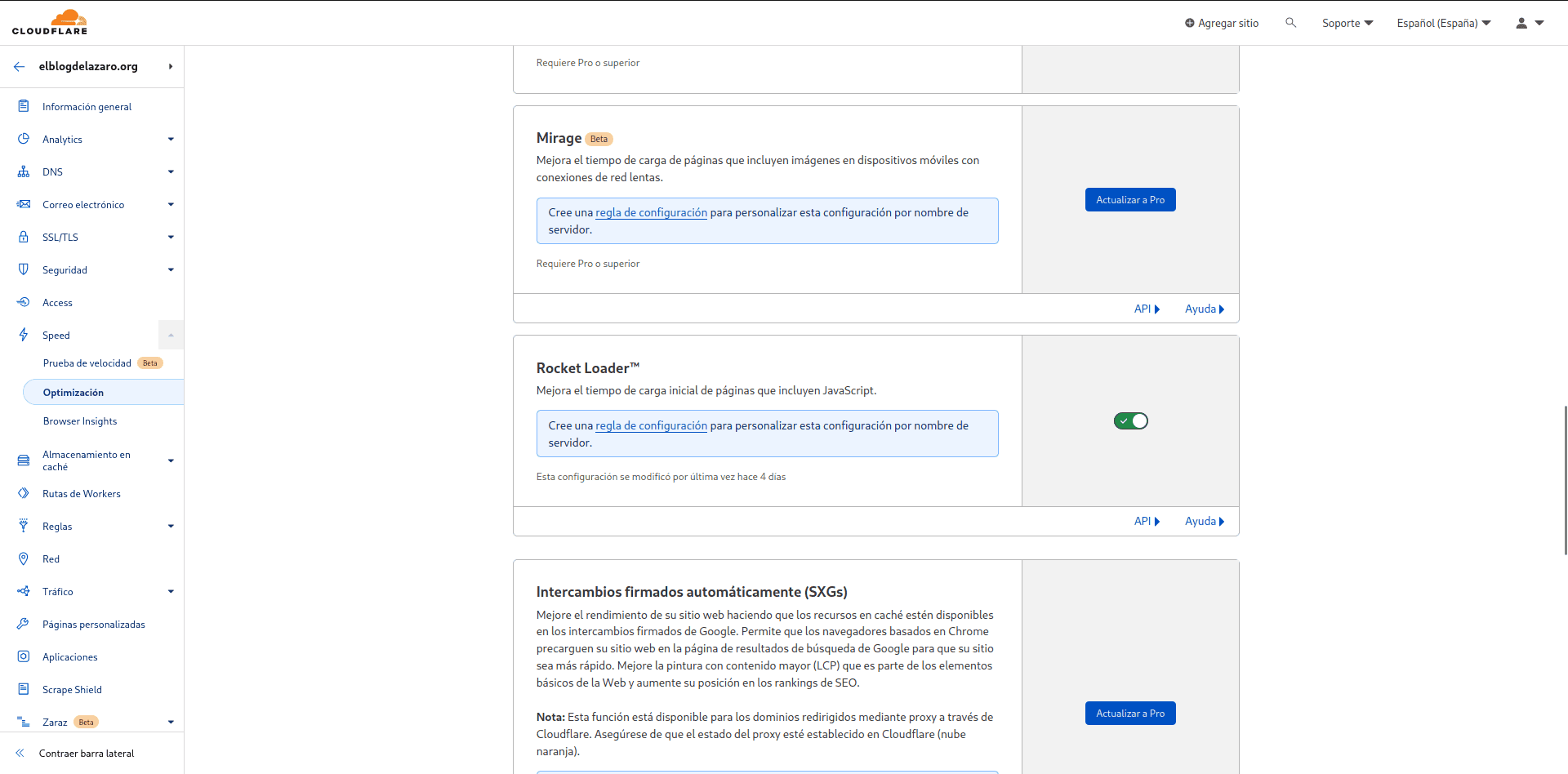
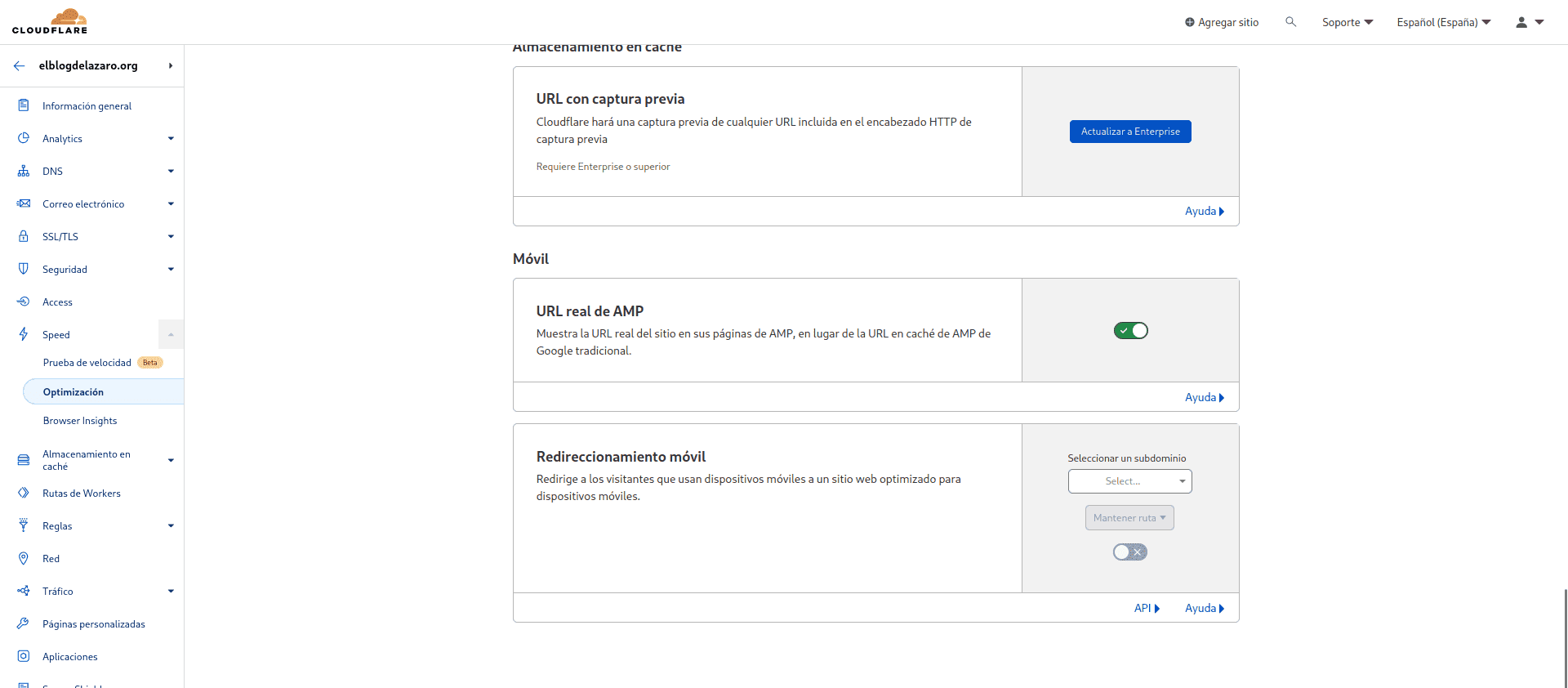
Red #
Administra la configuración de red para nuestro sitio web.
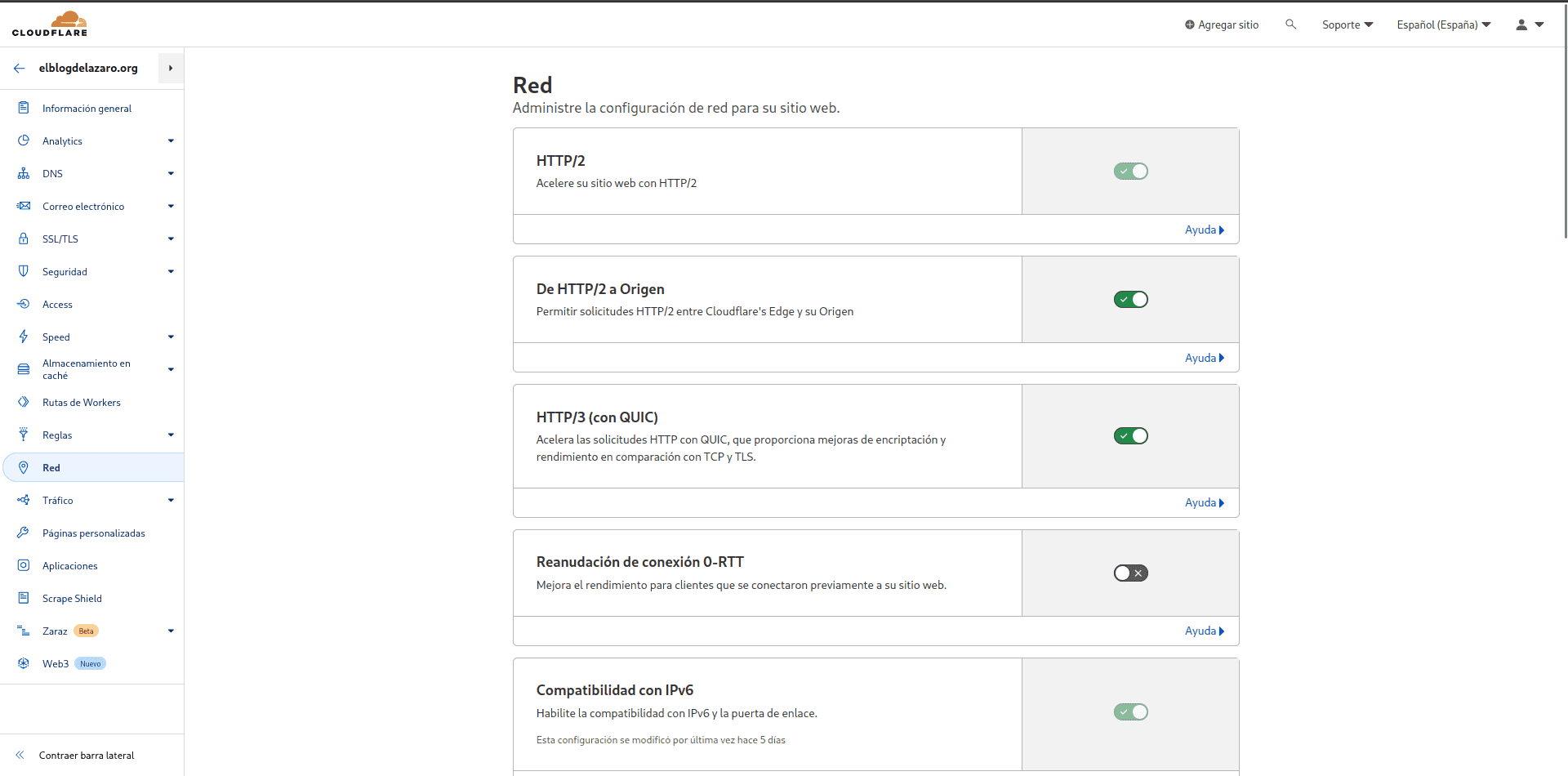
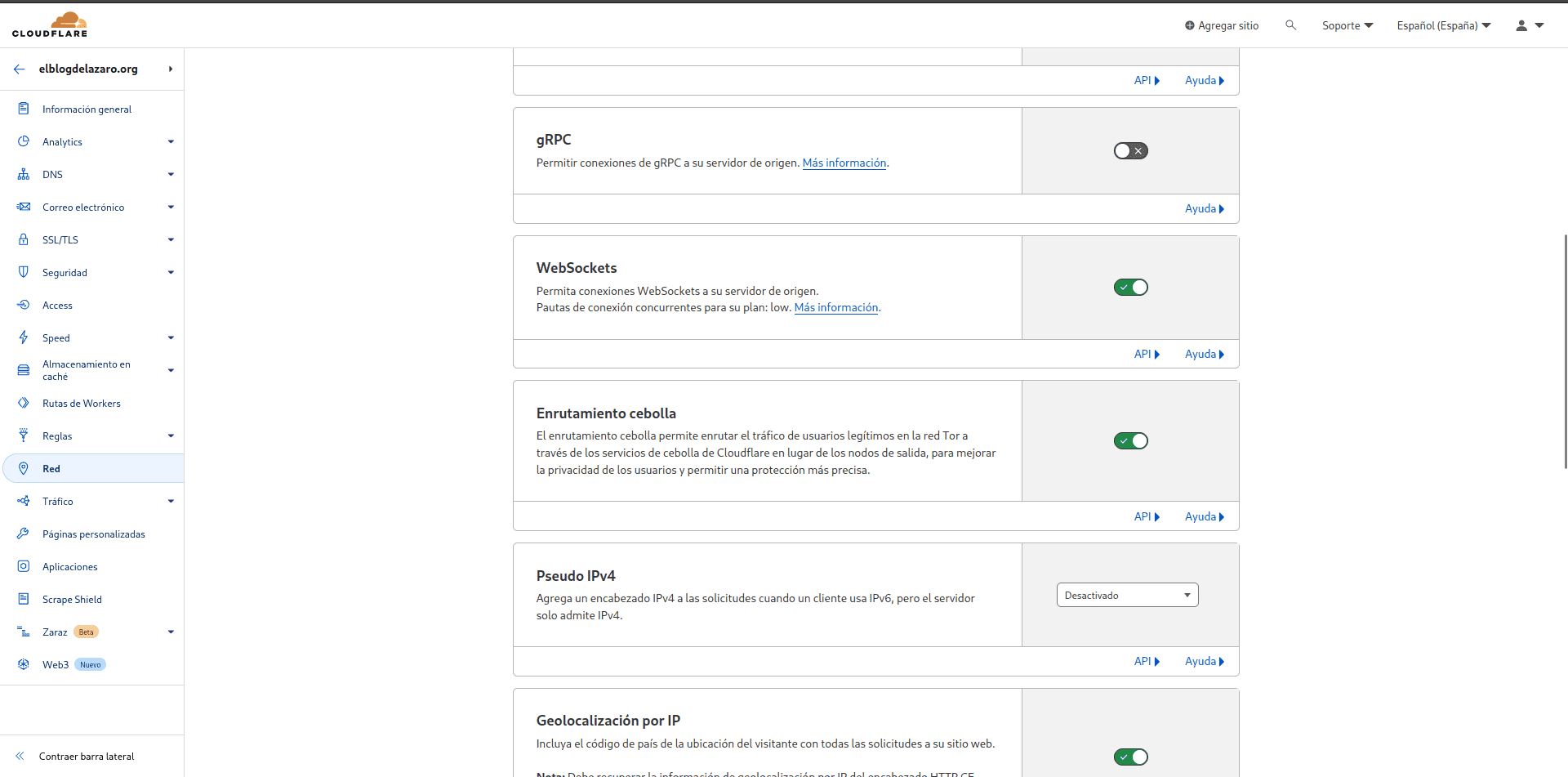
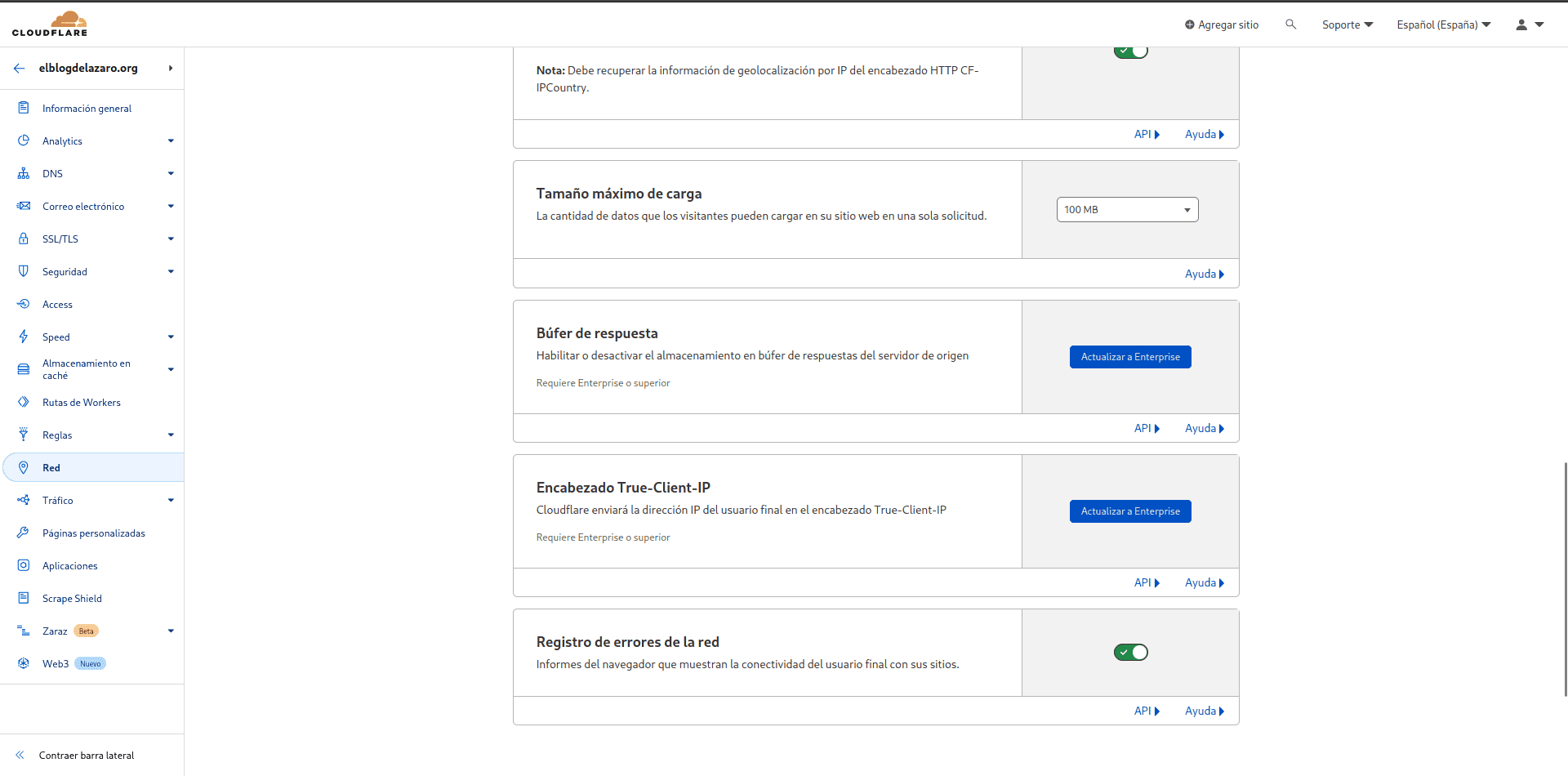
Conclusión #
Te he mostrado los beneficios de utilizar Cloudflare como CDN y alguno de los servicios que ofrece, existen otros como acelerar tu web, reduce la carga del servidor, mayor seguridad web contra ataques maliciosos, proteccion Ddos, etc.
Me dejo otros, como Cloudflare Tunnel que permite exponer aplicaciones que se ejecutan en nuestro servidor web local a Internet sin agregar manualmente registros DNS ni configurar un firewall o enrutador.
Espero que te haya gustado, pasa un gran día 🐧
